Cuando estas realizando la creación de un nuevo ítem en la parte superior derecha de la ventana encuentras las opciones de Eliminar, con este botón puedes borrar la información con la que estas creando el ítem y cancelar el proceso.
Si el ítem ya esta creado en el sistema pero estas verificando su información, en la parte superior de la ventana puedes visualizar las opciones:
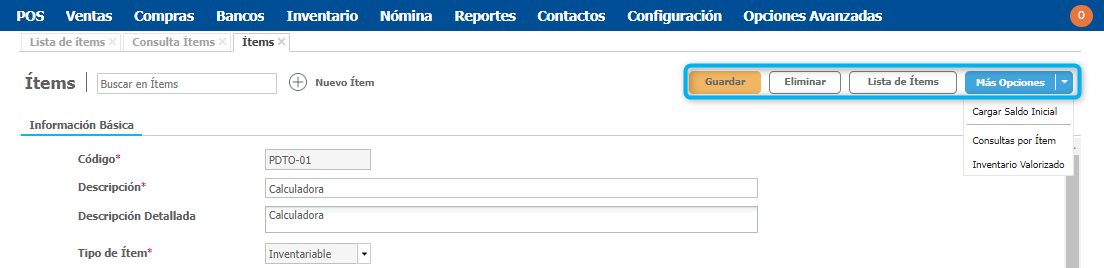
- Guardar: Permite finalizar el proceso de creación y guardar el ítem con los datos asignados. Al dar clic en Guardar no podrás modificar información del ítem como: Código, Tipo de Ítem, Unidad de Medida.
- Eliminar: Con este botón podrás eliminar el ítem que estas consultando, siempre y cuando este no tenga movimientos en el sistema.
- Lista de Ítems: Puedes acceder desde esta opción al listado de todos los ítems que tienes creados en la aplicación y utilizar los filtros para realizar búsquedas especificas. Para más información puedes ingresar a la sección de Lista de Ítems.
- Más Opciones:
-
- Cargar Saldo Inicial: Desde esta opción podrás realizar la carga de las cantidades disponibles en tu inventario para el ítem respectivo. El sistema solo te permite realizar esta acción si el ítem es de tipo Inventariable, es un producto creado recientemente y no ha tenido ningún tipo de movimientos.
- Consultas por Ítem: Desde la información del ítem puedes verificar reportes como kardex, transacciones en las cuales se ha incluido el ítem y las ventas que se han realizado del mismo.
-
- Inventario Valorizado: Si deseas consultar el reporte de inventario valorizado para el ítem especifico que estas visualizando puedes ingresar en esta opción y el sistema navegará directamente al reporte.
¿Qué hacer si requiero eliminar un ítem y el sistema no lo permite?
Loggro te permite eliminar un ítem siempre y cuando este no haya tenido movimientos, para realizar el proceso debes ingresar a Inventario → Lista de Ítems, allí ubicar el ítem que deseas eliminar y dar clic en Editar.
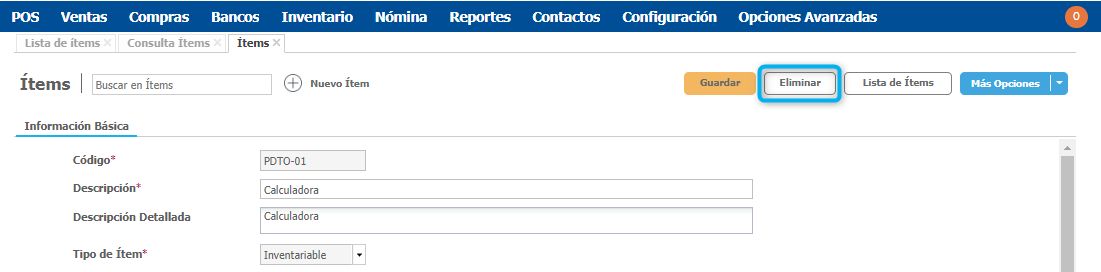
Al abrir la información del ítem encuentras el botón Eliminar en la parte superior derecha de la ventana.
Si el ítem tiene movimientos asociados el sistema no permite eliminarlo y te mostrará un mensaje como el siguiente:
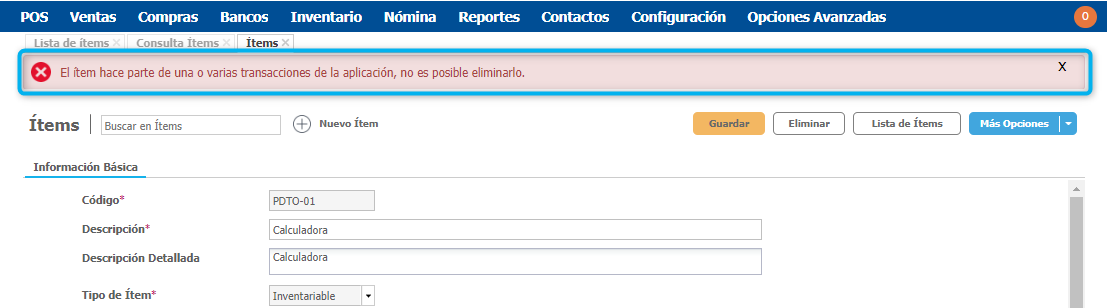
Puedes verificar en la Relación de Transacciones de Venta o Relación de Transacciones POS si alguna de las facturas que tienes en proceso tiene asociado este ítem. Si es así puedes quitar el ítem del documento, verificar los demás movimientos de inventario que tengas en proceso y proceder nuevamente a eliminarlo del sistema.
Si el ítem esta asociado a un documento ya finalizado pero no vas a hacer más uso de este puedes Inactivarlo para que no se muestre en futuras transacciones.
Desde la información del ítem, en la parte inferior de la ventana encuentras el campo de Estado, allí puedes desplegar el menú y establecerlo como Inactivo.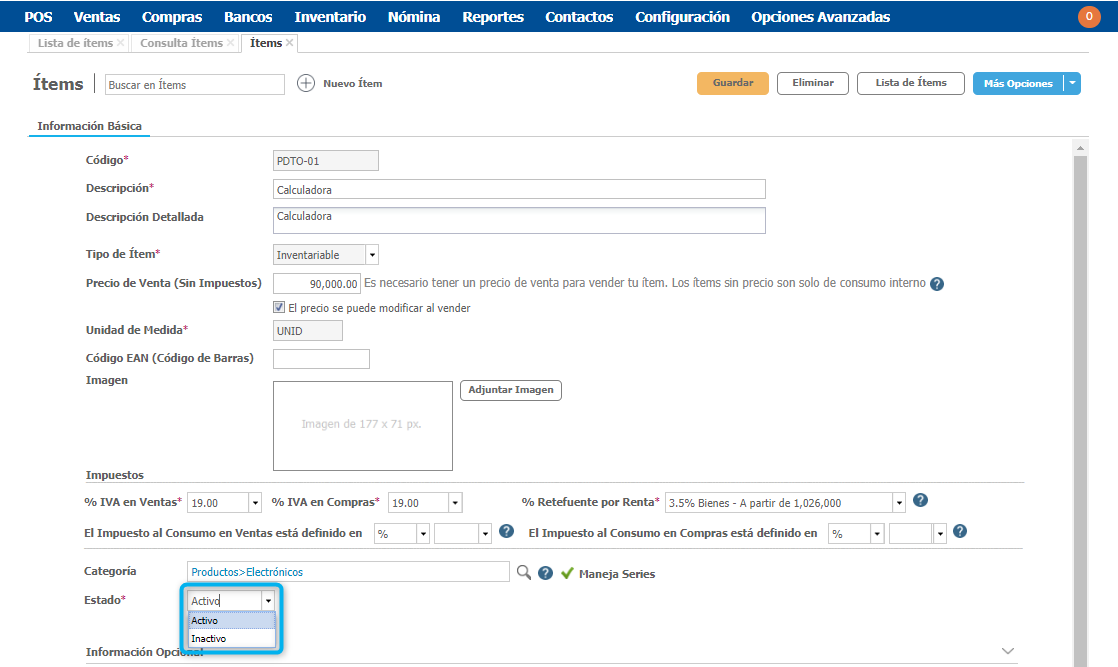
Con esto, en futuras transacciones que realices no aparecerá disponible este ítem.
Si el sistema no te permite cambiar el estado a Inactivo verifica en la Relación de Transacciones de Venta o Relación de Transacciones POS que este no se encuentre asociado a alguna transacción en proceso. Si es así puedes quitar el ítem del documento y proceder a inactivarlo.
Por último, recuerda Guardar los cambios realizados antes de cerrar la ventana.
.png?height=120&name=l_loggro-logo-blanco(copia).png)